Win11磁盤分區(qū)后怎么恢復(fù)到分區(qū)前?Win11磁盤分區(qū)后在恢復(fù)的方法
有不少小伙伴在使用電腦的時候經(jīng)常會根據(jù)自身需求對其進行磁盤的分區(qū),那么當分區(qū)之后出現(xiàn)不滿意的情況時我們又應(yīng)該如何恢復(fù)回去呢?其實我們只要進行反向操作就可以了,下面就和小編一起來看看具體的操作方法吧。
Win11磁盤分區(qū)后的恢復(fù)方法一、合并了分區(qū)
1、在桌面上找到“此電腦”,右鍵它,點擊“管理”。
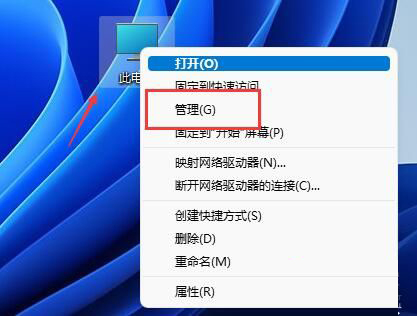
2、接著在左邊欄找到并打開“磁盤管理”。
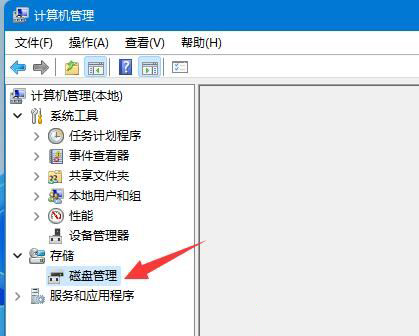
3、打開后,我們找到被合并的分區(qū),右鍵它。
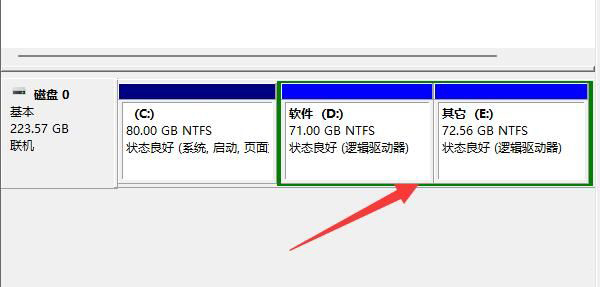
4、在右鍵菜單里選擇“壓縮卷”。
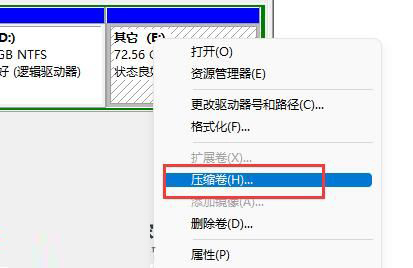
5、然后選擇被合并的分區(qū)空間量,再點擊“壓縮”。
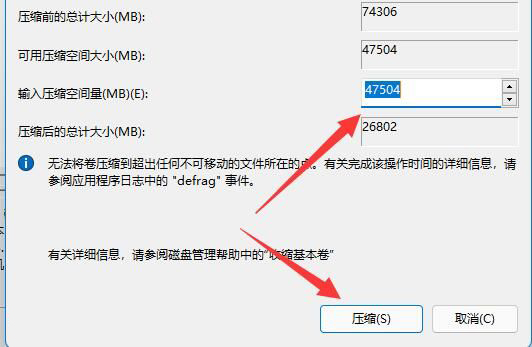
6、壓縮完成后,右鍵新增的可用空間,選擇“新建簡單卷”。
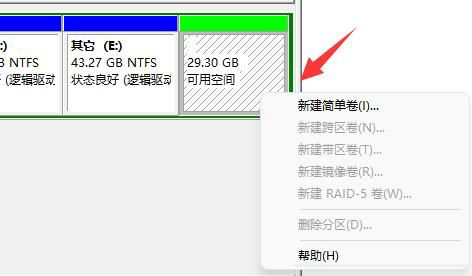
7、然后選擇分區(qū)大小,并持續(xù)點擊“下一頁”。(其余設(shè)置保持默認)
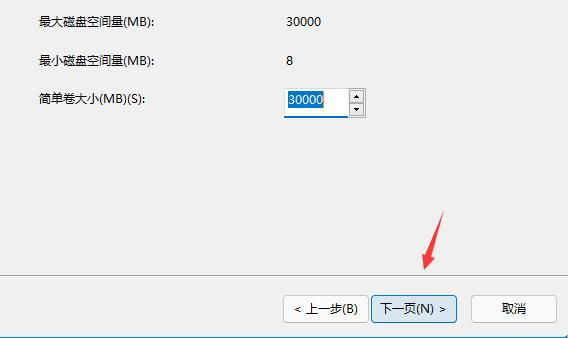
8、最后點擊“完成”就可以恢復(fù)之前的分區(qū)了。
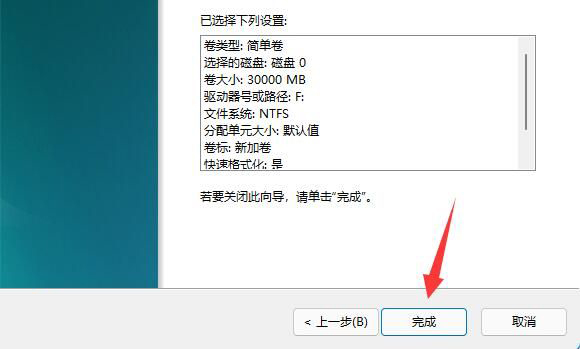
二、新增了分區(qū)
1、如果是新增了不需要的分區(qū),那么只要右鍵該分區(qū)。
2、接著點擊“刪除卷”,就能將它刪除為可用空間了。
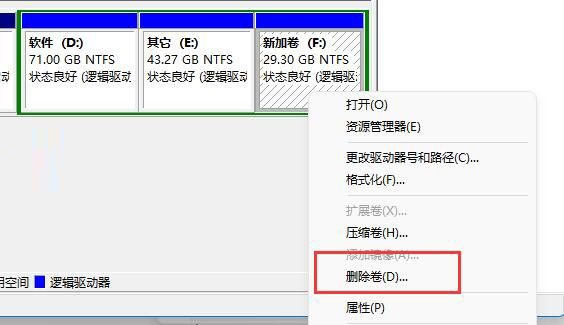
3、刪除后,右鍵旁邊的磁盤,點擊“擴展卷”。
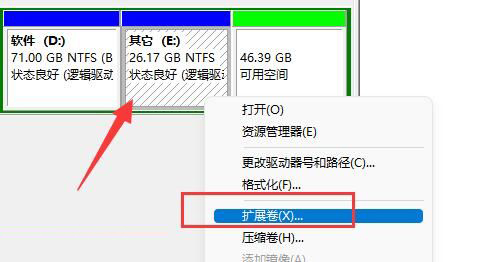
4、最后選擇空間量并連續(xù)點擊“下一頁”就可以合并回分區(qū)了。
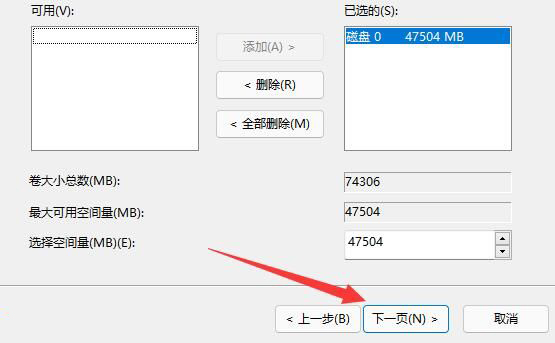
以上就是小編為你帶來的關(guān)于“Win11磁盤分區(qū)后怎么恢復(fù)到分區(qū)前?Win11磁盤分區(qū)后的恢復(fù)方法”的全部內(nèi)容了,希望可以解決你的問題,更多精彩內(nèi)容請關(guān)注好吧啦網(wǎng)。
相關(guān)文章:

 網(wǎng)公網(wǎng)安備
網(wǎng)公網(wǎng)安備